Comment afficher le registre ou l’historique des erreurs survenues dans le système Windows 10
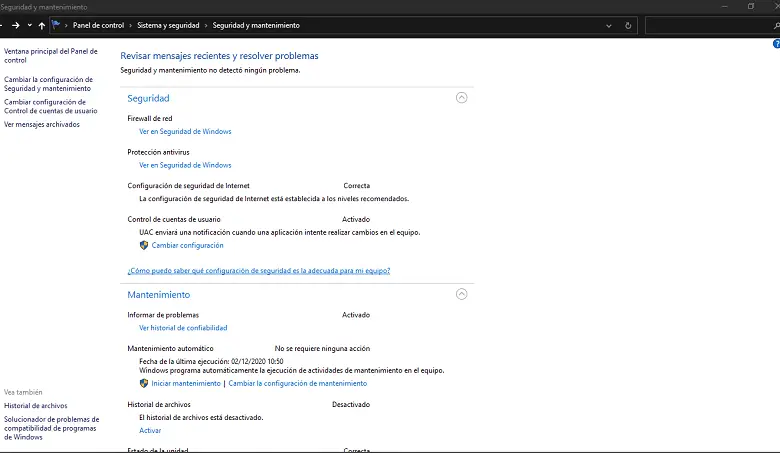
Au fil du temps, le système Windows 10 a connu une croissance exponentielle. Elle est devenue l’une des plates-formes les plus utilisées dans les équipes Microsoft et, mieux encore, sa base de mises à jour s’améliore avec le temps.
Ces mises à jour et versions de Windows atteignent généralement le public dans les six mois. Bien que ses mises à jour s’améliorent constamment, le système Windows 10 peut présenter des défauts mineurs, en particulier au niveau du support technique.
L’un des échecs les plus courants peut être vu dans le journal des erreurs ou l’historique . Pour les visualiser, certaines fonctionnalités du support technique doivent être modifiées et configurées. Pour vous montrer un peu plus à ce sujet, je vous invite à continuer la lecture, car nous allons vous donner la solution à ce problème.
Problèmes sous Windows 10
Les initiés chargés de vérifier et de corriger les erreurs Windows , testent éventuellement de nouvelles mises à jour pour améliorer le système et éviter les erreurs dans les versions ou les premières de nouvelles mises à jour. Une erreur très courante est que le système Windows stocke les erreurs au fil du temps.
Mais pour résoudre ces petites erreurs, le système a intégré l’ option d’autodiagnostic qui tente de résoudre d’éventuelles erreurs.
Grâce à cela, Windows 10 peut fournir des logiciels plus stables et plus fiables. Si vous voulez voir les erreurs qui ont été présentées dans votre système, vous pouvez le faire à partir de la nouvelle fonction intégrée. Voulez-vous en savoir plus? Alors faites très attention.
Comment connaître les journaux d’erreurs dans Windows 10?
Actuellement, les spécialistes du support technique demandent des journaux d’événements, ce qui leur permet de diagnostiquer et de résoudre des problèmes logiciels tels que des erreurs, des pannes ou d’autres anomalies du système. Si vous souhaitez obtenir les journaux Windows 10, voici les étapes à suivre:
- Dans la barre de recherche Windows, sélectionnez «Observateur d’événements».
- Cliquez sur l’application et recherchez l’option » Registres Windows » cette option sera située dans le panneau de gauche.
- Ensuite, faites un clic droit sur l’application et sélectionnez «Enregistrer tous les événements sous».
- Assurez-vous que le fichier est défini sur le mode événement .
- Entrez ensuite le nom de l’application et cliquez sur «Enregistrer».
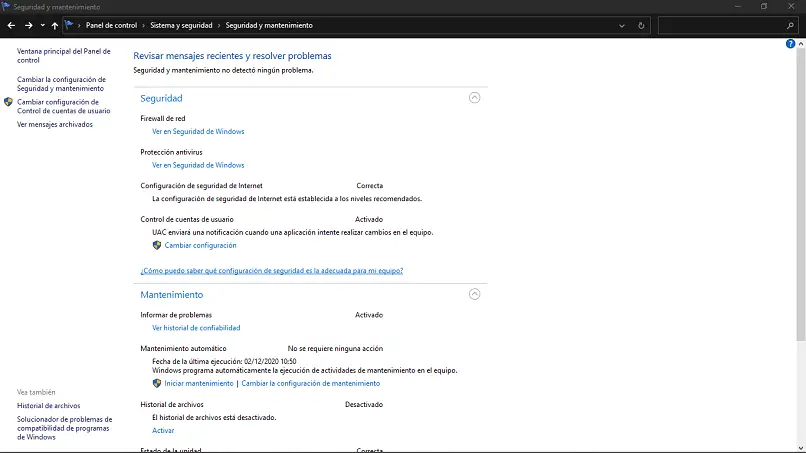
Si vous n’êtes pas un nouvel utilisateur Windows , vous avez sûrement remarqué que votre expérience s’améliore et que vous pouvez résoudre certaines défaillances du système, mais avec toute cette expérience que vous avez pu acquérir, il n’est jamais trop difficile d’avoir l’historique des erreurs à garder une trace du système installé sur votre ordinateur. Un autre moyen très simple d’accéder à cet historique est:
- Accédez au «Panneau de configuration».
- Sélectionnez, dans la zone de recherche, le «menu Démarrer».
- Sélectionnez l’option «Système et sécurité».
- Ensuite, allez dans l’option » Sécurité et maintenance «. Sur le côté gauche, vous verrez la liste de ces erreurs possibles dans le système.
Voulez-vous accéder au graphique des erreurs Windows? Nous vous montrons comment le faire
Pour accéder au graphique d’erreur Windows vous devez aller directement dans l’option «Afficher les messages archivés», rappelez-vous que si vous possédez d’anciens ordinateurs, vous devrez attendre un moment pour que toutes les informations apparaissent.
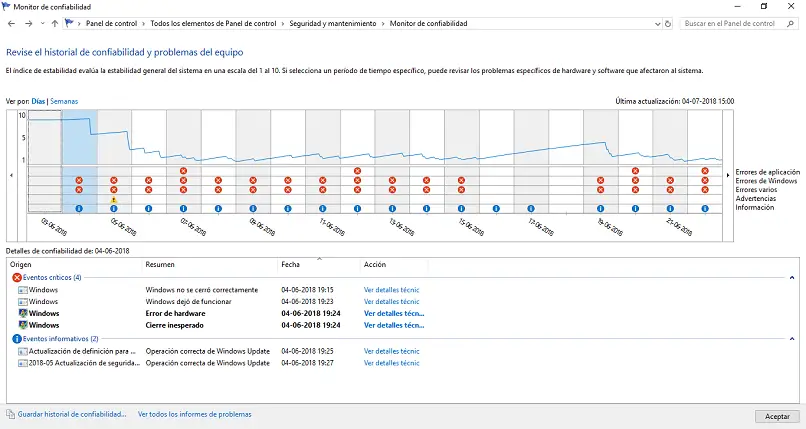
En plus de voir toutes les recherches et l’archivage des messages, vous verrez un graphique où les événements de Windows 10 seront reflétés, cette option vous permet de visualiser les dates des événements ou des erreurs séparées par des jours et des semaines .
Sous l’interface des messages archivés, vous trouverez avec plus de détails les erreurs possibles présentées dans votre système. Au bas de la fenêtre, vous verrez une liste de liens qui vous permettront de sauvegarder cet historique si vous le souhaitez.
Comment utiliser le rapport de données?
Le rapport de données contient toutes les informations que Windows 10 enregistre sur les pannes du système. Dans le rapport, vous pouvez voir une chronologie où les dernières erreurs système sont reflétées . L’importance est classée en couleurs afin que vous puissiez voir comment les défauts sont répartis. Après cela, pour pouvoir lui accorder toute l’attention requise lors de la résolution des erreurs possibles lors de la mise à jour de Windows 10 .
Vous pouvez trouver le rapport dans la section «Fonction intégrée». En appuyant simplement sur l’option «Échecs», vous aurez le résumé du rapport mentionné ci-dessus.




